我們在使用win10系統的時候有時候會需要打開即時保護來進行操作,但是也有不少的用戶們在詢問win10實時保護打不開怎麼辦?使用者可以直接的點擊計算機配置下來進行操作就可以了。以下就讓本站來為使用者來仔細的介紹一下win10即時保護打不開問題解析吧。
win10即時保護打不開怎麼辦?
1、先按下快速鍵「win r」開啟執行,輸入:gpedit.msc。
2、然後在編輯視窗一次開啟:電腦設定—管理範本—Windows 元件。
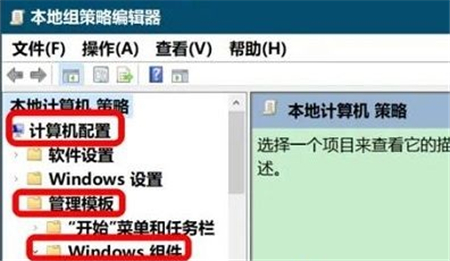
3、然後找到“windows defender 防毒程式”,點擊下面的“即時保護”在右側雙擊開啟“配置本地設定替換以開啟即時保護”。
4、此時可以看到顯示的是“未配置”,所以會導致打不開。
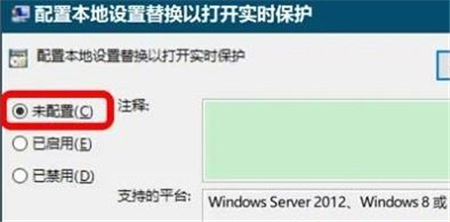
5、最後點選「已啟用」即可。
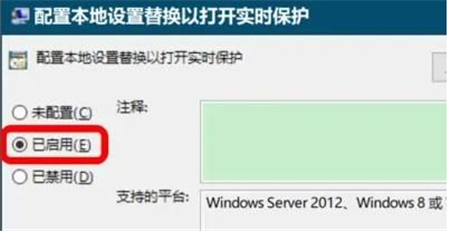
以上是win10即時保護打不開怎麼辦? win10即時保護打不開問題解析的詳細內容。更多資訊請關注PHP中文網其他相關文章!




